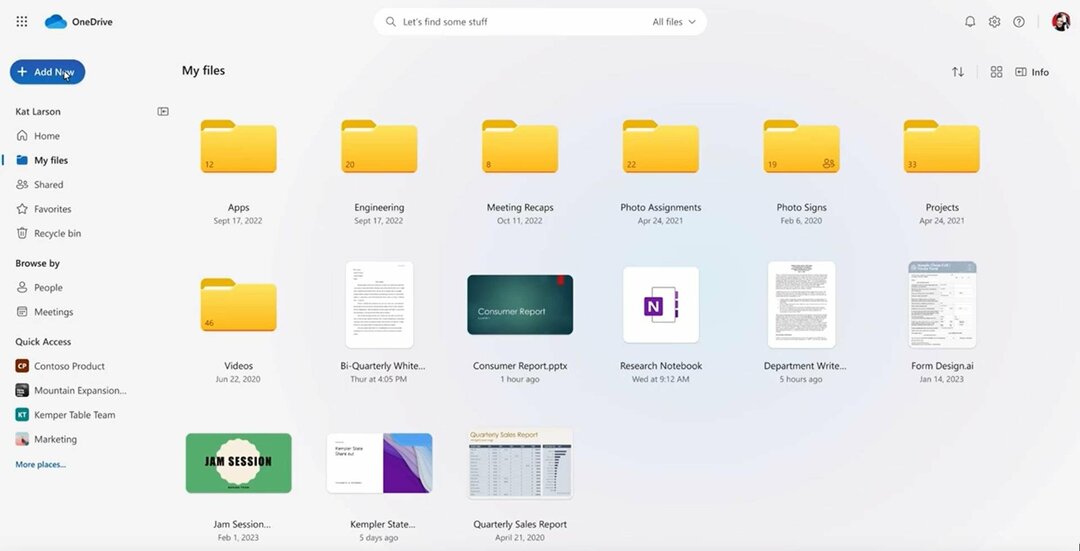- Na ochranu svojich detí a ostatných členov rodiny potrebujete vhodný softvér na rodičovskú kontrolu z dôveryhodného zdroja.
- Microsoft Family môže byť riešením typu všetko v jednom pre vaše potreby.
- V tejto recenzii rodiny Microsoft sme ukázali a prediskutovali jej funkcie, výhody, nevýhody a podrobnosti o skutočnom výkone.
- Ak plánujete vyskúšať softvér na rodičovskú kontrolu, táto hĺbková recenzia vám poskytne lepšiu predstavu o rodine Microsoft, ktorá vám pomôže ľahšie sa rozhodnúť.
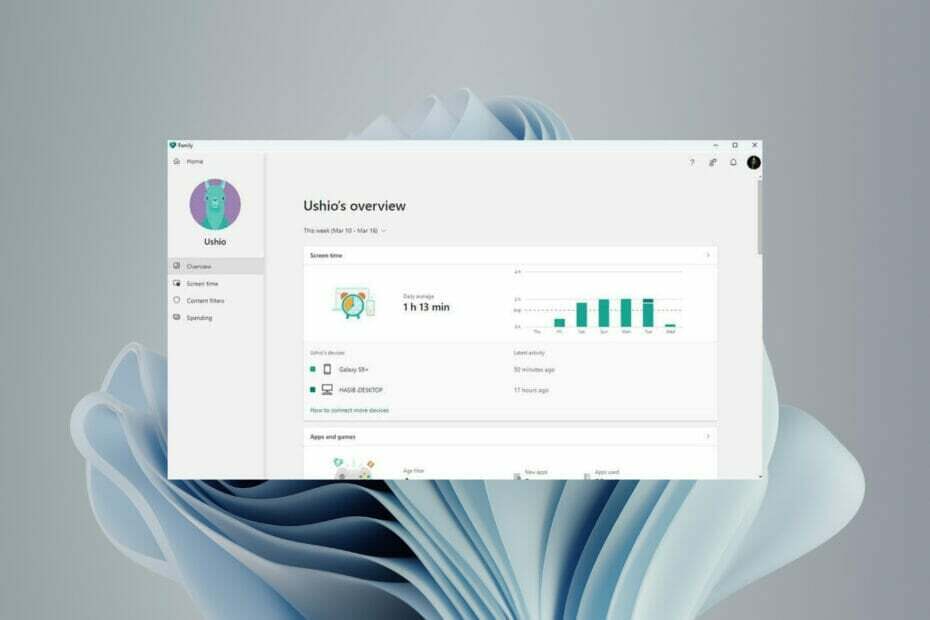
- Podpora proti krádeži
- Ochrana webovej kamery
- Intuitívne nastavenie a používateľské rozhranie
- Podpora viacerých platforiem
- Šifrovanie na bankovej úrovni
- Nízke systémové požiadavky
- Pokročilá ochrana proti malvéru
Antivírusový program musí byť rýchly, efektívny a nákladovo efektívny a tento ich má všetky.
V modernej dobe sa život stáva digitálnejším. Každý používa inteligentné zariadenia, vrátane našich detí. Obavy však začínajú, keď sa naše deti dostanú k takémuto obsahu, ktorý nie je vhodný, a keď sa stanú závislými na inteligentných zariadeniach, ako sú smartfóny, karty, herné konzoly atď.
Na tento účel je k dispozícii veľa nástrojov rodičovskej kontroly, ktoré dokážu sledovať a monitorovať aktivitu zariadení vašich detí a tiež vám umožňujú zablokovať ich prístup k nevhodnému obsahu.
Každý rodič chce mať svoje deti v bezpečí. Ale výber nesprávneho softvéru môže spôsobiť, že ich skúsenosti budú hrozné. Microsoft Family je jedným z populárnych programov rodičovskej kontroly, ktorý je k dispozícii pre Android a iOS.
Avšak, V nedávnej Windows 11 Dev Build 22572, funkcia rodinnej bezpečnosti bola predstavená aj pre Windows 11 PC ako aplikácia pre doručenú poštu.
Microsoft Family Safety: Výkonný softvér rodičovskej kontroly pre smartfóny, tablety a počítače
Microsoft Family bol navrhnutý tak, aby monitoroval a ovládal aktivity detí na inteligentných zariadeniach, ako sú iné nástroje na ovládanie rodiny. Na rozdiel od väčšiny iného softvéru je však dostupný aj pre váš stolný počítač.
To, čo ho robí lepšou voľbou, je jeho flexibilita a prispôsobiteľnosť. Keďže ide o produkt spoločnosti Microsoft, rodičia sa môžu cítiť pohodlne bez obáv o súkromie.
Začíname s funkciou Family Safety na vašom zariadení
Nastavenie zabezpečenia rodiny Microsoft je veľmi jednoduché. Proces inštalácie je tá najjednoduchšia vec, akú si dokážete okamžite predstaviť. Na PC je to len inštalácia aplikácie z Microsoft Store. V smartfónoch si aplikácia Family Safety vypýta niektoré povolenia. Na udelenie týchto povolení budete musieť klepnúť na áno alebo podobné možnosti.
Po nainštalovaní aplikácie Family do vášho zariadenia budete musieť urobiť ešte niečo, čo zahŕňa proces prihlásenia a nastavenia. Môžete sa prihlásiť pomocou svojho existujúceho účtu MS alebo si jednoducho vytvoriť nový a prihlásiť sa.
Potom pozvite všetkých ostatných členov rodiny, najmä svoje deti do rodiny Microsoft. Môžete vytvoriť nové kontá Microsoft pre svojich rodinných príslušníkov alebo použiť ich existujúci e-mail či telefónne číslo ako pozvánku.
Keď všetci prijmú vaše pozvanie, môžete začať sledovať svoje deti správnym spôsobom. Budete však musieť nakonfigurovať svoje preferencie, ako chcete sledovať aktivitu svojho dieťaťa na rôznych zariadeniach.
Aplikácia Family je k dispozícii v obchode Google Play, Apple App Store, Microsoft Store atď. Môžu ich používať rodičia aj deti.
Aké funkcie má rodina Microsoft?
Microsoft Family má množstvo užitočných funkcií, ktoré vám umožňujú robiť veľa vecí na sledovanie vašich detí. Všetky jeho základné funkcie sú prispôsobiteľné. Tu sú podrobnosti o tých najvýznamnejších.
➡ Webový a vyhľadávací filter
Funkcie filtrovania webu a vyhľadávania vám umožňujú blokovať webové stránky a nevhodné vyhľadávania na zariadení vášho dieťaťa. Funguje však iba v prehliadači Microsoft Edge na zariadeniach so systémom Windows aj Android.
Keď povolíte túto funkciu, ostatné webové prehliadače sa automaticky zablokujú, aby deti nemohli pristupovať na nechcené stránky a hľadať nevhodný obsah.
Funkcia webového obsahu je ľahko prispôsobiteľná. Môžete zadať zoznam webových stránok na bielej listine alebo zablokovať iba konkrétne stránky. Nezobrazuje však žiadne kategórie, ktoré môžete použiť na efektívnejšie blokovanie určitých typov webových stránok.
Pre vyhľadávanie môžete povoliť a zakázať funkciu bezpečného vyhľadávania Bing. Obmedzí vaše deti vo vyhľadávaní nechceného obsahu pomocou vyhľadávacieho nástroja Microsoft Bing.
Webový obsah aj funkcia filtrovania vyhľadávania sú k dispozícii na počítačoch a prenosných počítačoch so systémom Android a Windows.
Ako používať filter Web & Search v aplikácii Microsoft Family Safety
- Otvorte aplikáciu Microsoft Family v systéme Windows.
- Kliknite na profil vášho dieťaťa.
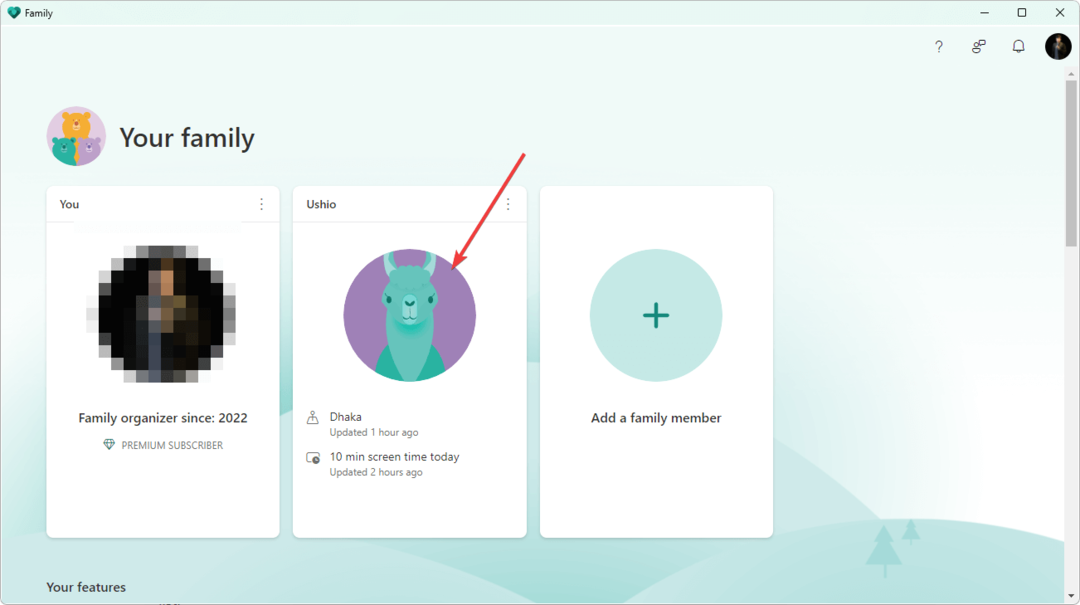
- Ísť do Filtre obsahu.
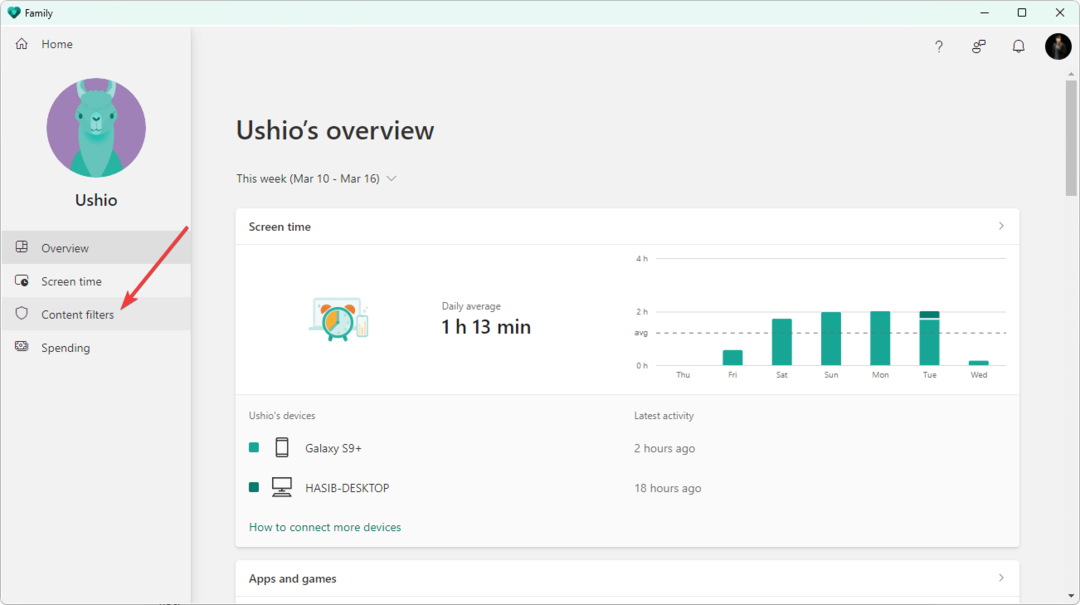
- Klikni na Karta Web a vyhľadávanie. Mala by byť štandardne otvorená.
- Prepnite prepínač pre Filtrujte nevhodné webové stránky a vyhľadávania.
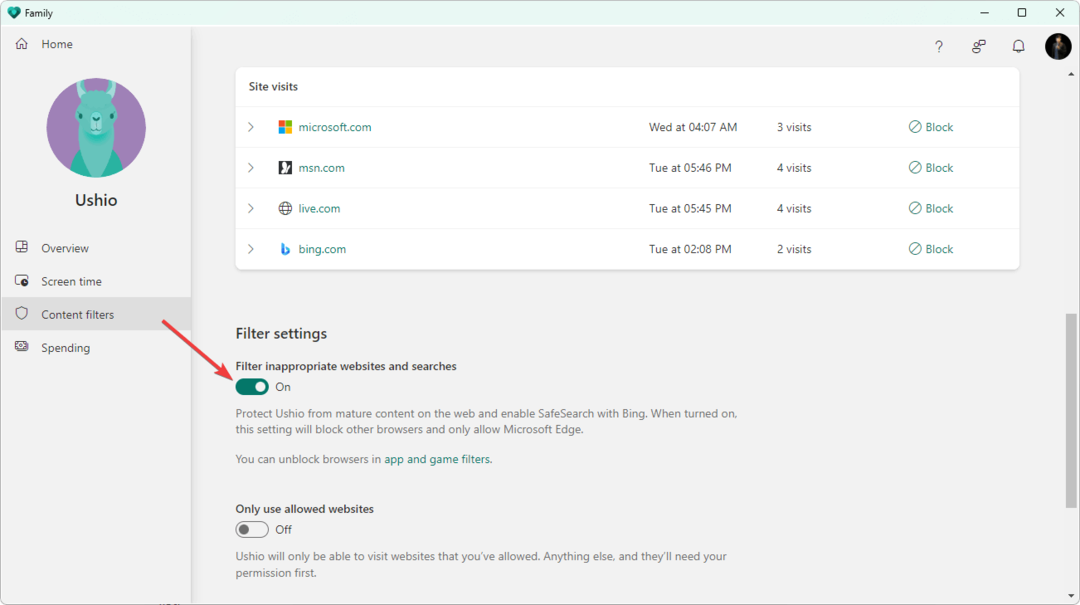
- Môžete pridať zoznam webových stránok, ktoré nechcete, aby vaše deti navštevovali, alebo môžete pridať iba zoznam povolených webových stránok.
Funkciu filtrovania webového obsahu a vyhľadávania môžete povoliť aj pomocou aplikácie smartfónu, ako aj webového portálu.
➡ Blokovanie aplikácií a hier
Ak chcete pre svoje deti obmedziť niektoré aplikácie, budete potrebovať blokovanie aplikácií a hier. Umožňuje vám zablokovať určité škodlivé aplikácie a hry, ktoré nechcete, aby vaše dieťa spúšťalo.
Je tu však možnosť nastaviť vek. Microsoft Family automaticky zablokuje nevhodné aplikácie na základe veku, ktorý nastavíte.
Môžete jednoducho zablokovať zoznam aplikácií alebo dokonca nastaviť časový limit pre niektoré aplikácie. Pomáha chrániť vaše deti pred závislosťou od akejkoľvek konkrétnej hry alebo aplikácie.
Po nakonfigurovaní, keď sa vaše dieťa pokúsi nainštalovať akúkoľvek nevhodnú aplikáciu z Microsoft Store alebo Play Store, systém automaticky zablokuje sťahovanie. Nielen to, ale tiež to zabráni vašim deťom otvárať akékoľvek existujúce nevhodné aplikácie.
Aj keď sa nejakým spôsobom otvorí zablokovaná alebo nevhodná aplikácia, systém aplikáciu automaticky zatvorí v priebehu sekundy.
Ak vaše dieťa potrebuje aplikáciu len na jednorazové použitie na akúkoľvek naliehavú úlohu, existuje možnosť požiadať vás o povolenie. Týmto spôsobom môžete schváliť, ak si myslíte, že aplikácia je pre daný moment užitočná.
Ako používať funkciu blokovania aplikácií a hier
- V aplikácii MS Family prejdite na profil svojho dieťaťa.
- Ísť do Čas pred obrazovkou a kliknite na Aplikácie a hry.
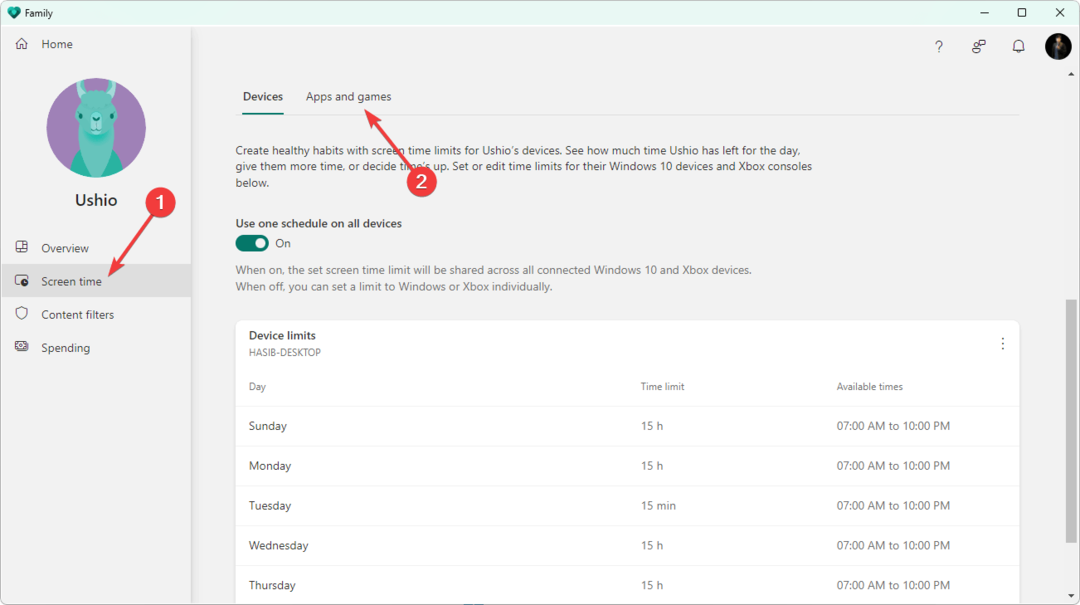
- Kliknite na tri zvislé bodky vedľa aplikácie, ktorú chcete zablokovať alebo obmedziť.
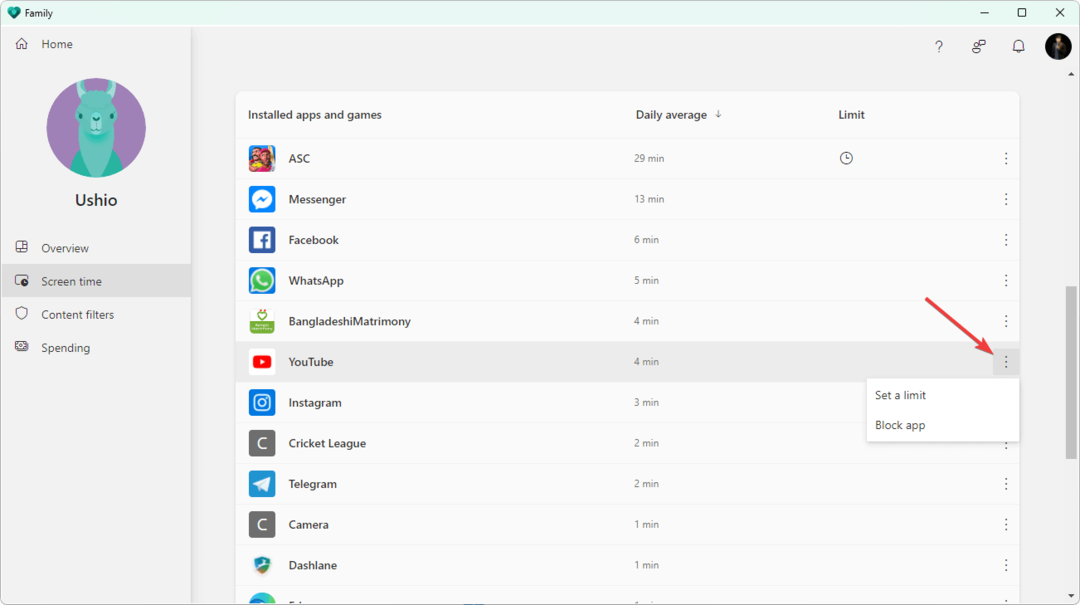
- Kliknite na aplikáciu Blokovať alebo Nastaviť limit v závislosti od vašich preferencií.
➡ Limity zariadenia
Funkcia limitu zariadenia je dostupná pre Windows aj Xbox. Táto funkcia vám umožňuje nastaviť limit pre podporované zariadenia, ktoré vaše deti používajú. Vaše deti nemôžu používať zariadenia dlhšie, ako je povolený čas. Limit zariadenia je možné nastaviť individuálne pre každé zariadenie alebo môžete nastaviť plán alebo časový limit pre všetky zariadenia spoločne.
Časový limit môžete nastaviť aj na základe pracovných dní. To zaisťuje, že vaše deti v žiadny konkrétny deň netrávia príliš veľa času na smartfónoch alebo počítačoch.
Ako používať funkciu Limity zariadení
- Prejdite na kartu Čas pred obrazovkou.
- V predvolenom nastavení by mala byť otvorená karta zariadenia. Ak nie, kliknite na kartu Zariadenia a zapnite alebo vypnite prepínač vedľa položky Použiť jeden plán na všetkých zariadeniach v závislosti od vašich potrieb.
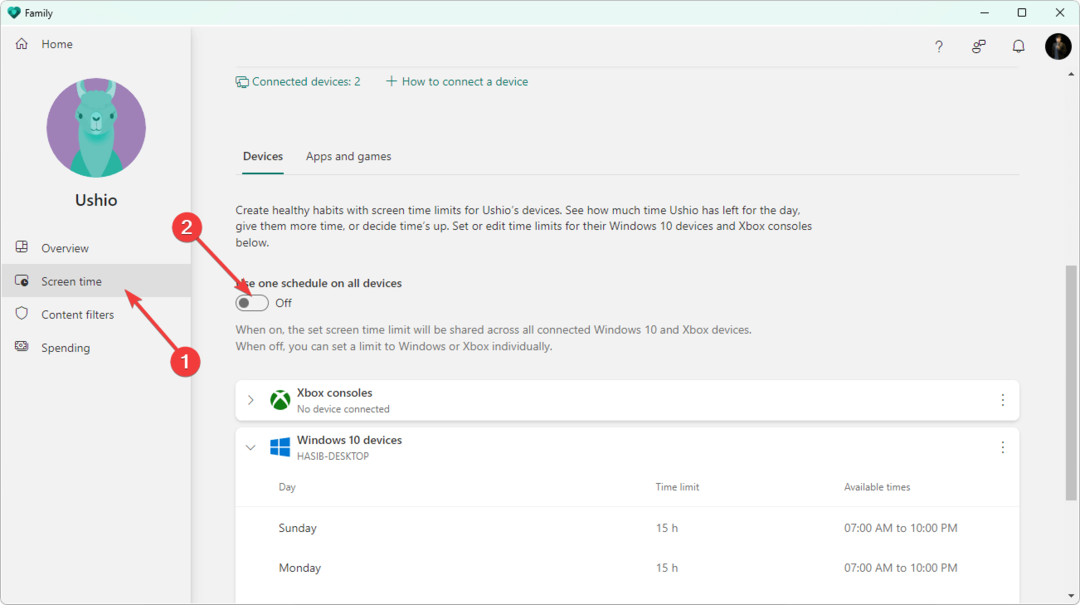
- Ak je vyššie uvedená možnosť vypnutá, môžete nastaviť limity zariadení pre každé jednotlivé zariadenie.
➡ Monitor času na obrazovke
Microsoft Family vám umožňuje sledovať a monitorovať čas strávený pred obrazovkou vášho dieťaťa na všetkých zariadeniach. V grafe môžete vidieť čas pred obrazovkou na dennej a týždennej báze.
Je tiež možné zobraziť čas na obrazovke jednotlivých aplikácií a hier a v prípade potreby upraviť limit.
Ak vaše deti prekročia povolený čas používania, existuje aj možnosť požiadať o povolenie. Ak chcete, môžete povoliť nadmerné používanie.
Ako používať funkcie Čas pred obrazovkou v Bezpečnosti rodiny
- V aplikácii Rodina v systéme Windows prejdite na Čas pred obrazovkou.
- Tam uvidíte graf.
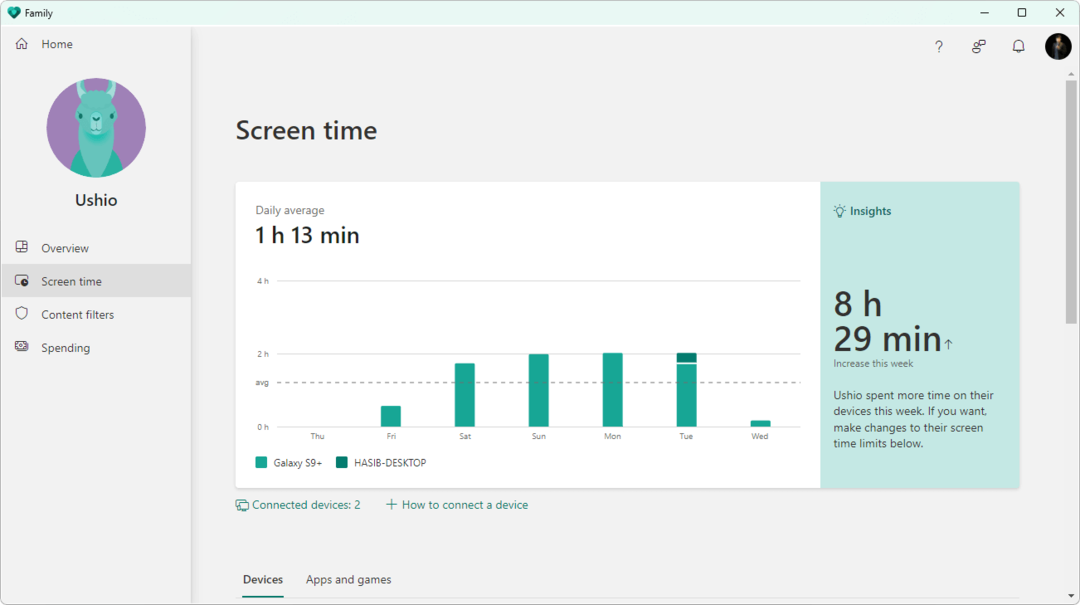
- V časti Aplikácie a hry kliknite na ľubovoľnú aplikáciu alebo hru, aby ste videli čas používania danej položky.
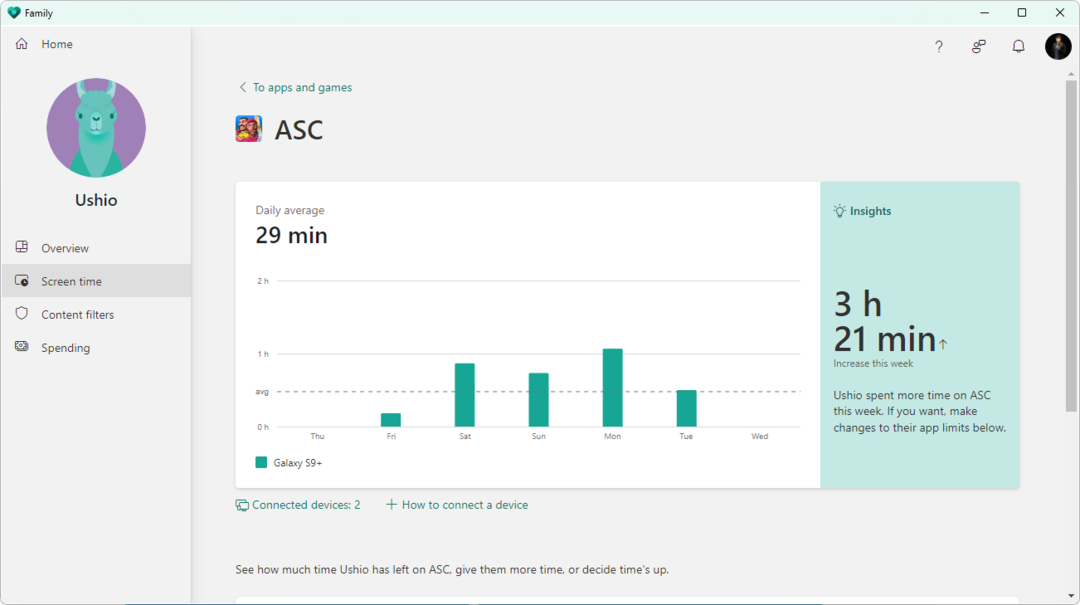
- Kliknite na tri zvislé bodky a nájdite vhodné možnosti na úpravu času používania aplikácie.
- Ako opraviť chybu aktualizácie systému Windows 11 0x800f0922
- Ako opraviť akúkoľvek chybu disku Windows 11
- Discord mic nefunguje v systéme Windows 11? Použite tieto opravy
- Ako nainštalovať Amazon Appstore na Windows 11 mimo USA
- Oprava: Chyba Rufus pri formátovaní v systéme Windows 11
➡ Zdieľanie polohy a upozornenie
Jednou z kľúčových funkcií akéhokoľvek softvéru na rodičovskú kontrolu je zdieľanie polohy. Microsoft Family má tiež túto funkciu, pomocou ktorej môžete sledovať aktuálnu polohu vášho dieťaťa.
Existuje tiež možnosť pridať nové miesta do uloženého zoznamu. Najzaujímavejšou funkciou je však upozornenie na polohu. Môžete dostať upozornenie, keď vaše dieťa prichádza alebo odchádza. Toto nastavenie je však dostupné len pre prémiových predplatiteľov.
Tip odborníka: Niektoré problémy s počítačom je ťažké vyriešiť, najmä pokiaľ ide o poškodené úložiská alebo chýbajúce súbory systému Windows. Ak máte problémy s opravou chyby, váš systém môže byť čiastočne poškodený. Odporúčame vám nainštalovať Restoro, nástroj, ktorý naskenuje váš stroj a zistí, v čom je chyba.
Kliknite tu stiahnuť a začať s opravou.
Funkcia zdieľania polohy a upozornenia je k dispozícii iba v systémoch Android a iOS. Vo verzii Windows môžete vidieť iba aktuálnu polohu členov vašej rodiny vrátane detí.
Ako nakonfigurovať upozornenie na polohuvlastnosť
- Otvorte na svojom smartfóne aplikáciu Family Safety.
- Otvorte Nastavenia.
- Klepnite na svoj profil (Organizér).
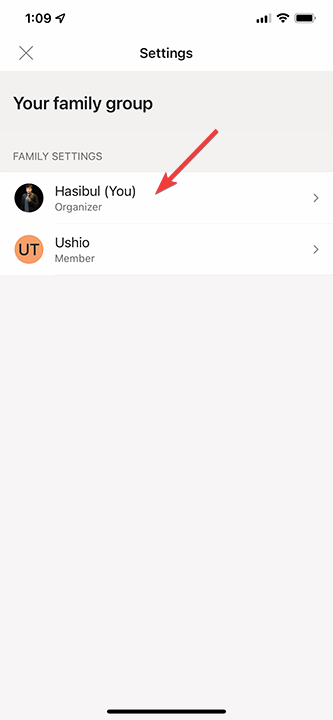
- Klepnite na upozornenia polohy.
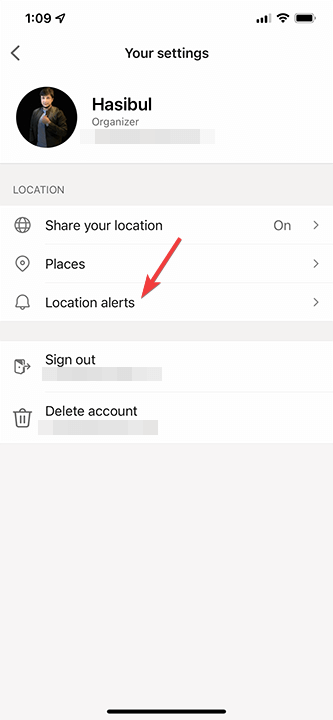
- Klepnite na Povedz mi, keď pod profilom svojho dieťaťa.
- Nastavte si tam svoje preferencie.
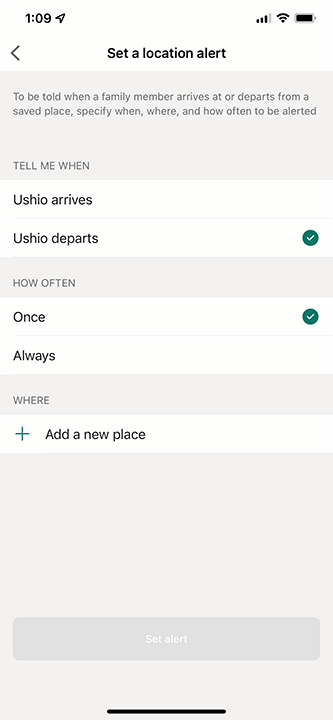
Toto nastavenie zatiaľ nie je dostupné pre počítače. Polohu však môžete zobraziť na počítači aj smartfóne.
➡ Výdavky
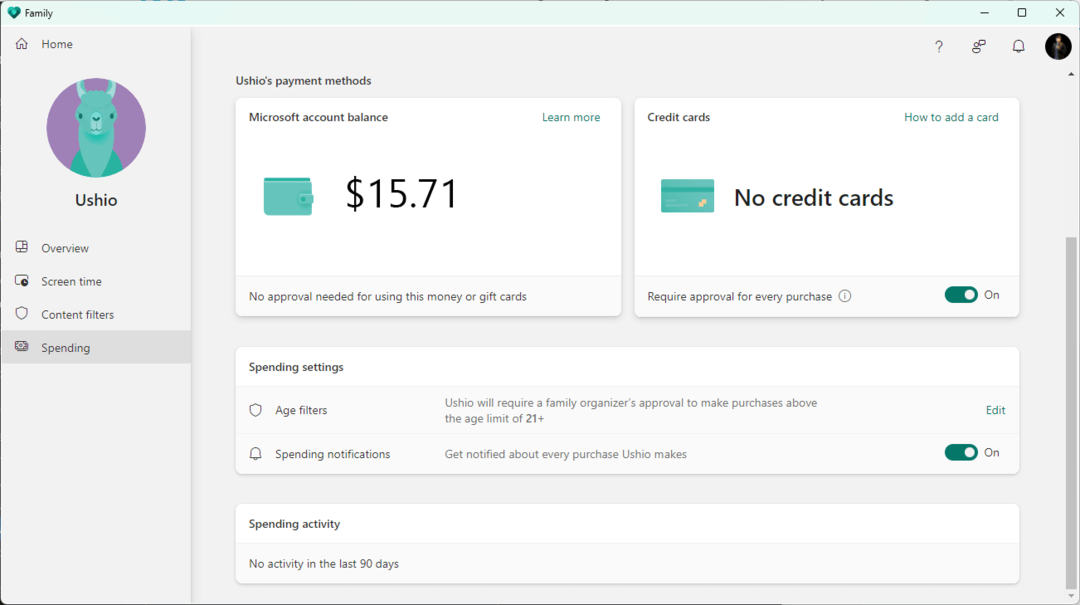
Jednou z najzaujímavejších funkcií MS Family je Výdavky. Umožňuje vám pridať zostatky na účet vášho dieťaťa alebo dokonca pridať kreditnú kartu. Potom môžete vidieť, ako vaše deti míňajú na rôzne aplikácie a hry.
Môžete tam nastaviť vekový limit, aby si vaše dieťa nemohlo kupovať žiadne aplikácie ani hry pre dospelých. Jednou z dobrých vecí je, že každý nákup pomocou kreditnej karty bude vyžadovať váš súhlas. Vaše deti si teda nemôžu nič kúpiť bez vášho súhlasu, ak namiesto pridávania zostatkov pridáte kreditnú kartu.
Po nakonfigurovaní dostanete upozornenie na každý nákup aplikácie na zariadení vášho dieťaťa, aj keď je aplikácia bezplatná.
➡ Súhrny aktivít
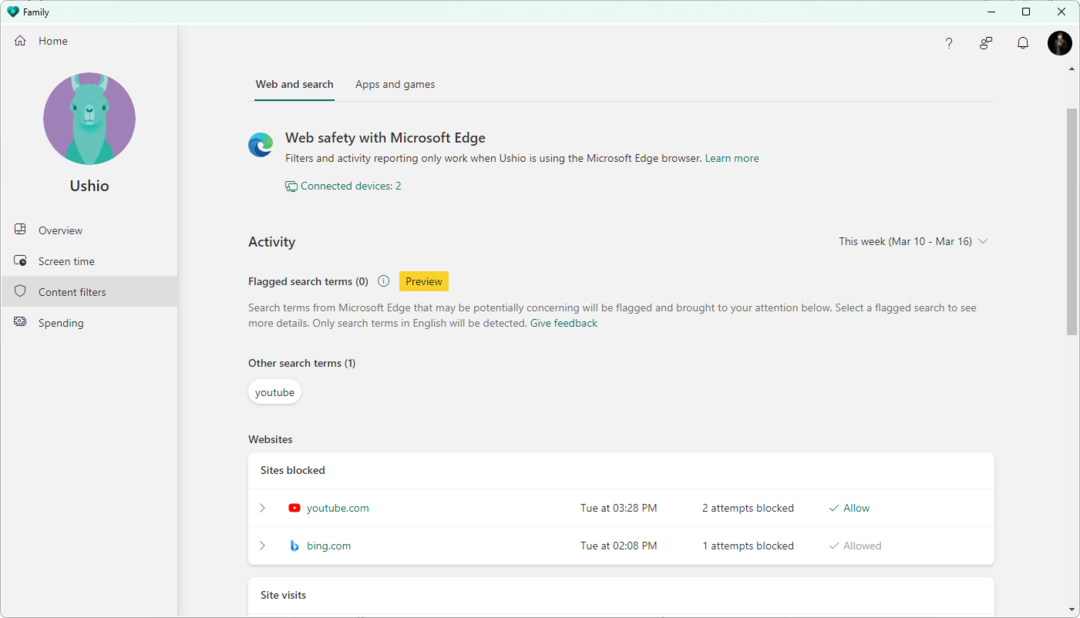
Súhrn aktivity je prvá vec, ktorú si všimnete, keď začnete používať aplikáciu Microsoft Family na počítači alebo iných zariadeniach.
Keď kliknete alebo klepnete na profil dieťaťa, zobrazí sa vám graf času stráveného na obrazovke, používania aplikácií a hier, aktivity na webe a vo vyhľadávaní, výdavkov, online herných aktivít na Xboxe atď.
Ak to povolíte, môžete získať týždenný prehľad o aktivitách vášho dieťaťa.
➡ Spravujte z aplikácie aj webového rozhrania
Funkcie rodičovskej kontroly môžete spravovať z aplikácie Microsoft Family alebo webového portálu. Aplikácie pre smartfóny aj počítače vám umožňujú plynulo spravovať filtrovanie obsahu, limity aplikácií a hier, čas strávený pred obrazovkou a zdieľanie polohy. Webové rozhranie a pracovná plocha však zobrazujú možnosti lepšie.
Funkcia Location Alert je dostupná iba v aplikáciách smartfónu. Všetko ostatné sa však dá bez problémov zvládnuť z aplikácie aj webového rozhrania.
Táto aplikácia rodičovskej kontroly zatiaľ nie je dostupná pre macOS. Stále však môžete spravovať zariadenia svojich detí z macOS pomocou ľubovoľného prehliadača.
Ďalšie funkcie a výhody rodiny Microsoft
Microsoft Family má funkcie uvedené vyššie. Má však niektoré ďalšie mikrofunkcie, ktoré môžete preskúmať po jeho použití. Táto aplikácia rodičovskej kontroly je však hlboko integrovaná s balíkom Microsoft Office.
Takže môžete získať aj tieto úžasné kancelárske funkcie, ak máte kancelárske predplatné.
- Rodinný email
Ak máte predplatné na Microsoft 365, môžete si vytvoriť vlastné rodinné e-mailové adresy ako [email protected] a diskutovať o čomkoľvek s členmi rodiny prostredníctvom e-mailu.
- Rodinný kalendár
Môžete mať zdieľaný rodinný kalendár, aby ste mali prehľad o nadchádzajúcich udalostiach všetkých členov vašej rodiny.
- Rodinný OneNote
Family OneNote vám umožňuje jednoducho plánovať rodinné záležitosti alebo iné dôležité veci pre vašu rodinu. Keďže poznámka je zdieľaná so všetkými členmi rodiny, pomôže vám a vašim deťom mnohými spôsobmi.
- Bezpečnosť jazdy
Toto je jedna z najzaujímavejších prémiových funkcií aplikácie Microsoft Family Safety. Bezpečnosť vodiča vám umožňuje sledovať vašu aktivitu pri jazde a umožňuje vám ju zdieľať s organizátormi vo vašej rodinnej skupine.
Bezpečnosť jazdy zahŕňa mapu trasy, maximálnu rýchlosť, používanie telefónu počas jazdy, prudké brzdenie, rýchle zrýchlenie atď. keď zdieľa údaje s organizátorom rodiny.
Práve teraz je táto funkcia k dispozícii výhradne pre používateľov služby Microsoft 365 Family so sídlom v USA, Spojenom kráľovstve, Kanade a Austrálii.
Reálny výkon a ďalšie detaily
Pokúsili sme sa sami preskúmať rodinu Microsoft, aby sme preskúmali jej funkcie a výhody a zistili, ako funguje v skutočnom svete.
Po nakonfigurovaní aplikácie na všetkých našich zariadeniach sme okamžite začali monitorovať testovacie zariadenie, aby sme zistili jeho účinnosť. Používateľské rozhranie v aplikáciách pre stolné počítače aj smartfóny sa zdá byť v poriadku a webové rozhranie je tiež rovnaké.
Bolo ľahké nájsť potrebné možnosti a prechádzať medzi nimi. Vyskytli sa však prípady, keď limit času používania v systéme Android nebol účinný pre aplikácie a hry. Na počítači so systémom Windows 11 to však fungovalo dobre.
Počas testovania fungovalo blokovanie aplikácií na platforme desktopov podľa očakávaní. V systéme Android však niekedy neblokoval aplikácie, čo by sa nemalo stať.
Filtrovanie webového obsahu fungovalo na Microsoft Edge perfektne. Keď sme sa pokúsili otvoriť ďalšie prehliadače, ktoré boli okamžite zatvorené, Microsoft Edge sme mohli používať iba tak, ako sme očakávali.
Zdieľanie polohy a ďalšie funkcie fungovali bez problémov presne tak, ako sme očakávali.
Rodinné ceny spoločnosti Microsoft
Microsoft Family je bezplatný nástroj rodičovskej kontroly. Ak však máte predplatné Microsoft 365 Family, prichádza s ďalšími výhodami.
Bezplatná verzia obsahuje:
- Sledovanie polohy
- Filtrovanie webu a vyhľadávania
- Blokovanie aplikácií
- Čas pred obrazovkou
Tieto funkcie môžu využívať až šiesti členovia rodiny.
So službou Microsoft 365, predtým známou ako rodinné predplatné Office 365, môžete získať všetky bezplatné funkcie a navyše prémiové funkcie, ako sú upozornenia na polohu, bezpečnosť Disku, história Disku atď. Ďalšími prémiovými výhodami sú 6 TB (1 TB pre každého používateľa) úložisko OneDrive a prémiové kancelárske aplikácie od Microsoftu až pre šesť používateľov.
Každý používateľ môže využívať prémiové funkcie až na piatich zariadeniach. To znamená, že prémiové výhody si môžete užívať celkovo na 30 zariadeniach.
Konečný verdikt
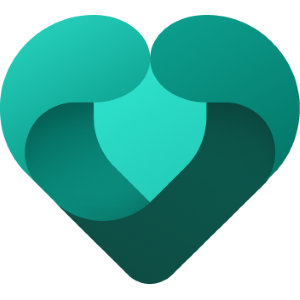
- Pros
- Začnite zadarmo
- Vstavané s pripravovanými zostavami Windowsu 11
- Zvýšte bezpečnosť pre používateľov Microsoft 365 Family
- Upozornenie na polohu
- Funguje na smartfónoch, počítačoch a herných konzolách Xbox
- Dá sa spravovať z prehliadačov aplikácií aj počítačov
- Týždenná správa o činnosti
- Sledujte výdavky detí na nákupy aplikácií
- Zápory
- Čas pred obrazovkou nie je v systéme Android 100 % účinný
- Blokovanie aplikácií nemusí v niektorých prípadoch v systéme Android fungovať
- Žiadne kategórie na blokovanie aplikácií, hier a webových stránok
Celkovo je Microsoft Family dobrý rodičovský softvér, ktorému môžete dôverovať z hľadiska ochrany osobných údajov. V niektorých prípadoch však výkon nesplnil naše očakávania.
Tiež by mohlo existovať viac funkcií, ktoré umožnia rodičom sledovať viac aktivít na zariadeniach ich detí. Napríklad nedostatok kategórie aplikácií spôsobil nepríjemnosti, keď sme sa pokúšali blokovať aplikácie sociálnych médií. Museli sme to urobiť ručne.
Ak dáme bokom všetky nepríjemnosti, môžeme povedať, že Microsoft Family je dobrý softvér na rodičovskú kontrolu. Aj keď to momentálne nie je najlepšia voľba, môžete to vyskúšať, pretože je to zadarmo. Ak už máte predplatné Microsoft 365 Family, mali by ste vyskúšať Microsoft Family, pretože sú tam niektoré jedinečné funkcie, ako je bezpečnosť disku, upozornenia na polohu.
Ak ste už používali nejaký softvér na rodičovskú kontrolu, čo si myslíte po prečítaní našej recenzie rodiny Microsoft? Môžete nám dať vedieť do poľa komentárov.
 Stále máte problémy?Opravte ich pomocou tohto nástroja:
Stále máte problémy?Opravte ich pomocou tohto nástroja:
- Stiahnite si tento nástroj na opravu počítača na TrustPilot.com hodnotené ako skvelé (sťahovanie začína na tejto stránke).
- Kliknite Spustite skenovanie nájsť problémy so systémom Windows, ktoré by mohli spôsobovať problémy s počítačom.
- Kliknite Opraviť všetko na opravu problémov s patentovanými technológiami (Exkluzívna zľava pre našich čitateľov).
Používateľ Restoro stiahol 0 čitateľov tento mesiac.